Bạn muốn in ấn gì ?
Cách In Giấy A5 Trên Máy In Canon Đơn Giản, Dễ Hiểu Nhất
Bên cạnh giấy A4 thì nhu cầu in giấy A5 trên máy Canon ngày nay cũng rất phổ biến. Tuy nhiên, không phải ai cũng biết cách in trên máy Canon sao cho đơn giản và nhanh chóng. Nếu bạn cũng đang quan tâm đến cách in giấy a5 trên máy canon đúng chuẩn thì cùng Alona đi tìm câu trả lời qua bài viết bên dưới nhé!
Lưu ý điều gì khi in giấy A5 trên máy in Canon
Trước khi bắt đầu quá trình in, bạn cần phải vào mục Page setup sau đó điều chỉnh lại cài đặt. Với những ai sử dụng Microsoft Word từ năm 2003 thì mục Page Setup sẽ bị ẩn đi, bạn cần giữ chuột và chờ trong vài giây để mục này hiển thị lại. Các cài đặt cần thực hiện khi in giấy A5 trên máy in Canon gồm:
- Margins: Đây là phần cài đặt lề của trang, khi điều chỉnh thì chữ trong văn bản sẽ chỉ giới hạn trong khung của giấy.
- Khổ giấy: Nhấn vào Papers để hiển thị ra mục Paper Size, sau đó bạn lựa chọn khổ giấy. Ở mục này bạn thay đổi khổ in từ A4 thành A5.
- Căn lề: Thực hiện kiểm tra căn lề trái/phải/trên/dưới.
- Bước cuối cùng là bạn chọn mục Default để lưu chế độ thay đổi sang in khổ giấy A5.
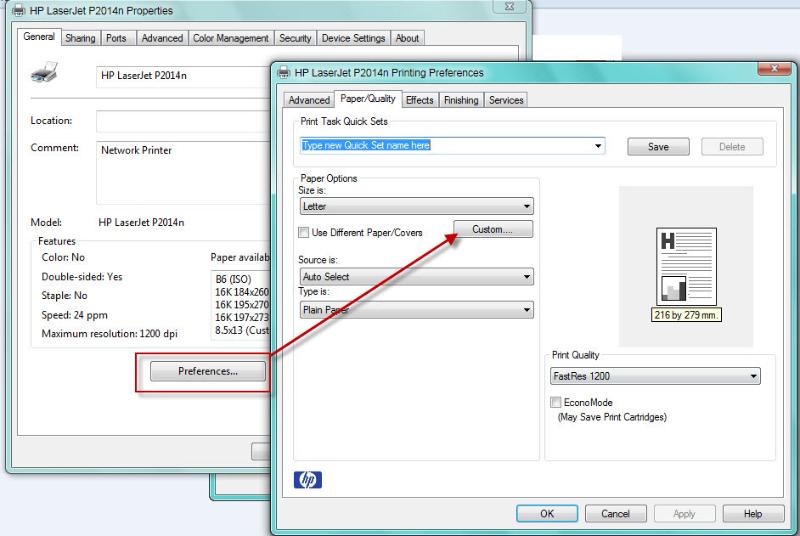 Khi in giấy A5 trên máy in Canon mục Page setup sau đó điều chỉnh lại cài đặt
Khi in giấy A5 trên máy in Canon mục Page setup sau đó điều chỉnh lại cài đặt
Hướng dẫn cách in giấy A5 trên máy in Canon 2900 trong Word
Máy in Canon 2900 là một trong những dòng máy in phổ biến hiện nay. Để in giấy A5 trên máy này bằng phần mềm Word, bạn thực hiện theo các bước sau:
- Bước 1: Thiết lập khổ giấy A5 trong máy in và các mục khác liên quan đến trang soạn thảo
Bạn chọn File, tiếp tục nhấn Page Setup. Trường hợp Word trong bộ Office 2003 không hiển thị thì có thể là do mục này ít được sử dụng nên tự động ẩn đi. Giải pháp là hãy giữ nguyên chuột tại vị trí đó và chờ một lúc để menu hiển thị hết toàn bộ thư mục, sau đó chọn Page Setup.
- Bước 2: Căn chỉnh lề và thiết lập cỡ giấy
Trong mục Page Setup, bạn nhấn Margins và tiến hành căn chỉnh lề trái, phải, trên, dưới của văn bản cần in. Nếu muốn thiết lập cỡ giấy thì chọn vào tab Paper, tại mục này bạn có thể lựa chọn khổ giấy A5 mình muốn.
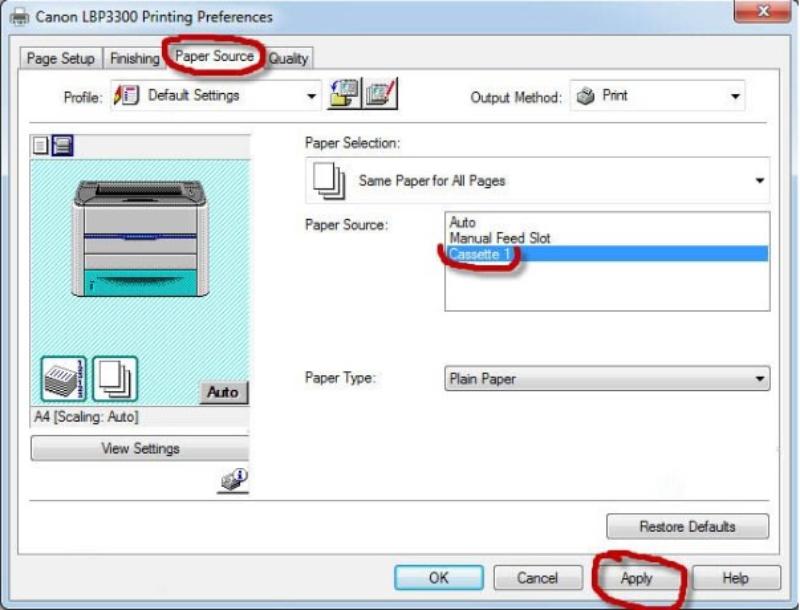 Nếu muốn thiết lập cỡ giấy thì nhấn tab Paper để chọn khổ giấy mình muốn
Nếu muốn thiết lập cỡ giấy thì nhấn tab Paper để chọn khổ giấy mình muốn
- Bước 3: Điều chỉnh lề văn bản
Sau khi đã chuyển xong cỡ giấy thì quay lại tab Margins để điều chỉnh lề gồm lề trên, dưới, trái, phải. Tiếp đó nhấn Default để văn bản mới được khởi tạo về sau cũng không bị mất thiết lập này.
Bạn có thể hoàn toàn yên tâm về các bước thiết lập trên vì sẽ không ảnh hưởng đến các tùy chọn in trước đó với khổ giấy Letter. Chúng chỉ có hiệu lực với các tập tin document hiện tại khi bạn thiết lập và trở về sau này.
- Tham khảo thêm: In sách bìa cứng giá rẻ theo yêu cầu giá rẻ tại TP. HCM
Cách in giấy A5 trên máy in Canon với các phiên bản Word khác
Các phiên bản Word khác như 2007, 2010, 2013, 2016 thì cách in giấy a5 trên máy canon sẽ có sự khác biệt. Trước tiên bạn vào tab Page Layout, ấn chọn Size rồi chọn khổ giấy A5 cần in.
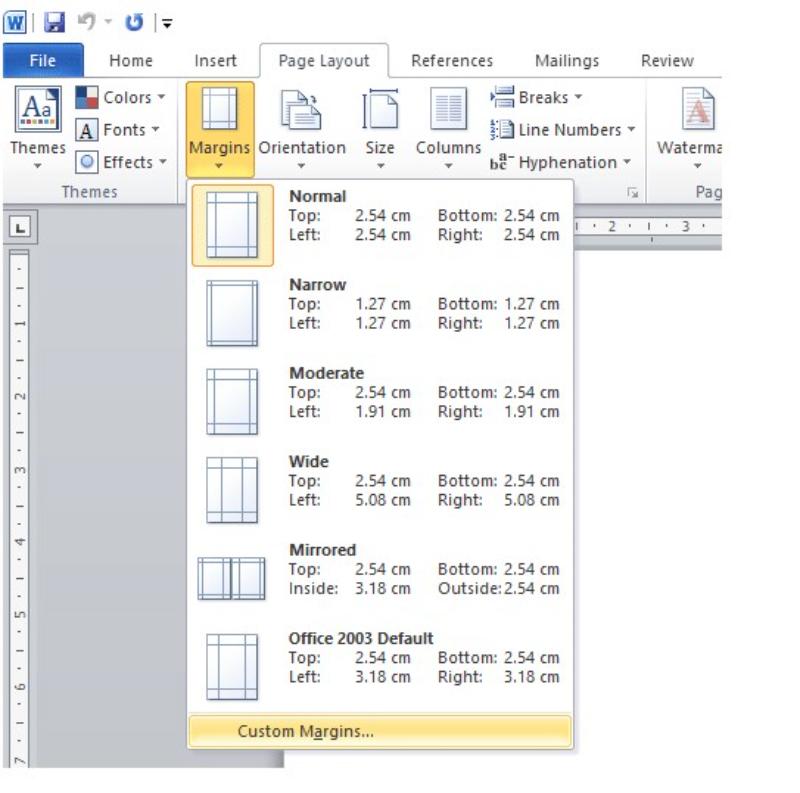
Các phiên bản Word khác thì cách in giấy a5 trên máy canon sẽ có sự khác biệt
Tại mục này, tùy theo nhu cầu sử dụng của mỗi người mà bạn có thể chọn cách in giấy A5 trên máy Canon 2900 khác như A5 Extra (A5 mở rộng) hoặc A5 Transverse (A5 ngang).
Nếu bạn đang sử dụng phiên bản Word từ 2007 trở lên thì chọn File -> Print -> Page Setup và tiến hành điều chỉnh khổ giấy thành A5. Với phiên bản Word 2003 thì thao tác sẽ đơn giản hơn rất nhiều vì nó cho phép bạn chọn khổ giấy luôn. Khi đó bạn chỉ cần vào File rồi chọn Page Setup.
Hy vọng qua bài viết trên của Alona đã giúp bạn nắm được cách in giấy a5 trên máy canon nhanh chóng và hiệu quả nhất. Nếu bạn đang có nhu cầu in giấy a5 trên máy canon với chất lượng tốt và giá thành hợp lý thì có thể liên hệ ngay cho Alona qua Hotline 079 444 9590. Với đội ngũ chuyên nghiệp, thiết bị hiện đại và quy trình dịch vụ in ấn chuyên nghiệp chúng tôi hứa hẹn sẽ mang lại cho bạn những sản phẩm in ưng ý trong thời gian ngắn nhất!
- Thiết Kế & In Sổ Tay Cá Nhân Hóa – Ghi Dấu Phong Cách Riêng
- Tìm hiểu dịch vụ in túi giấy đựng mỹ phẩm tại Alona: https://alona.vn/in-tui-giay-dung-my-pham-gia-re/
Thẻ

